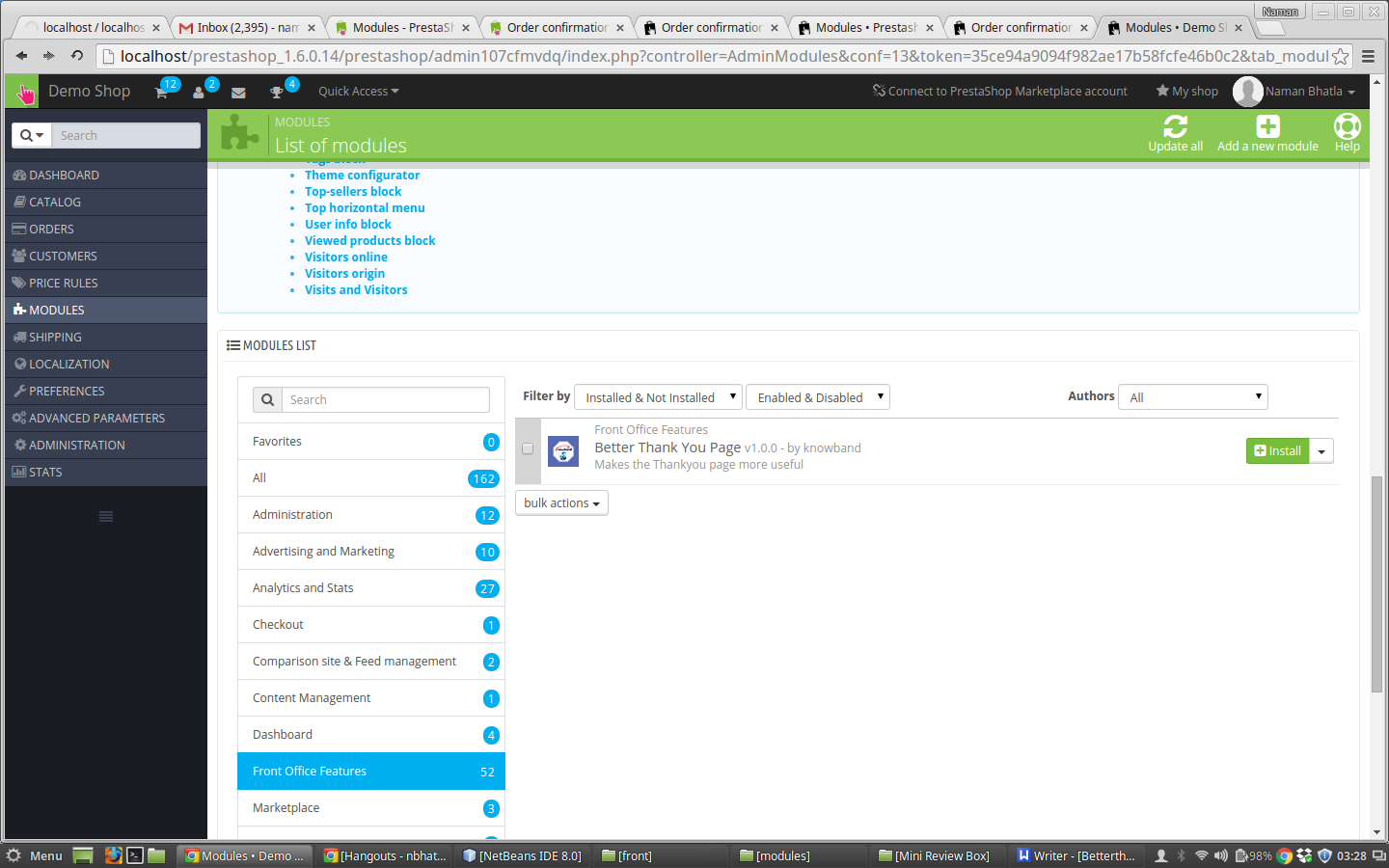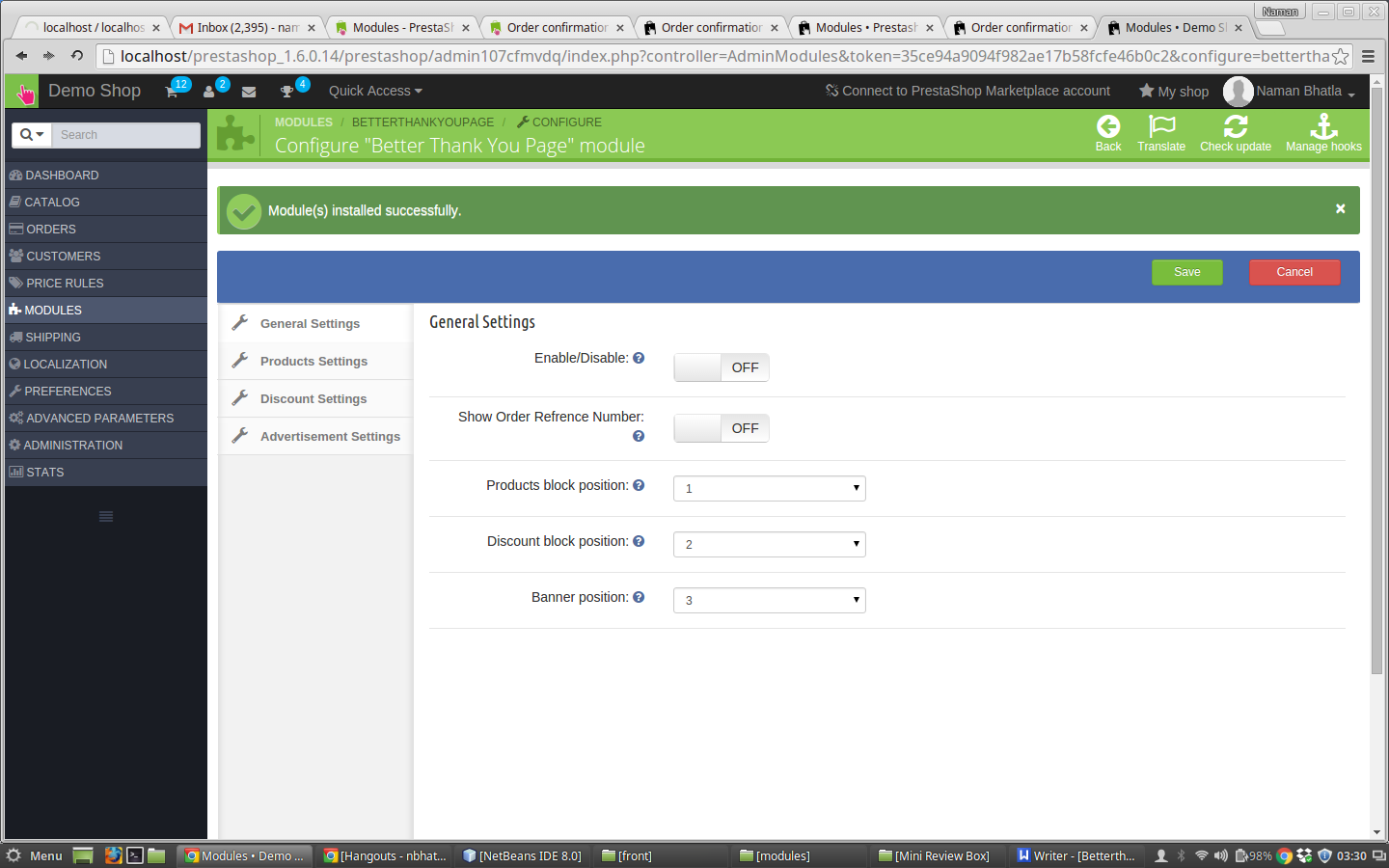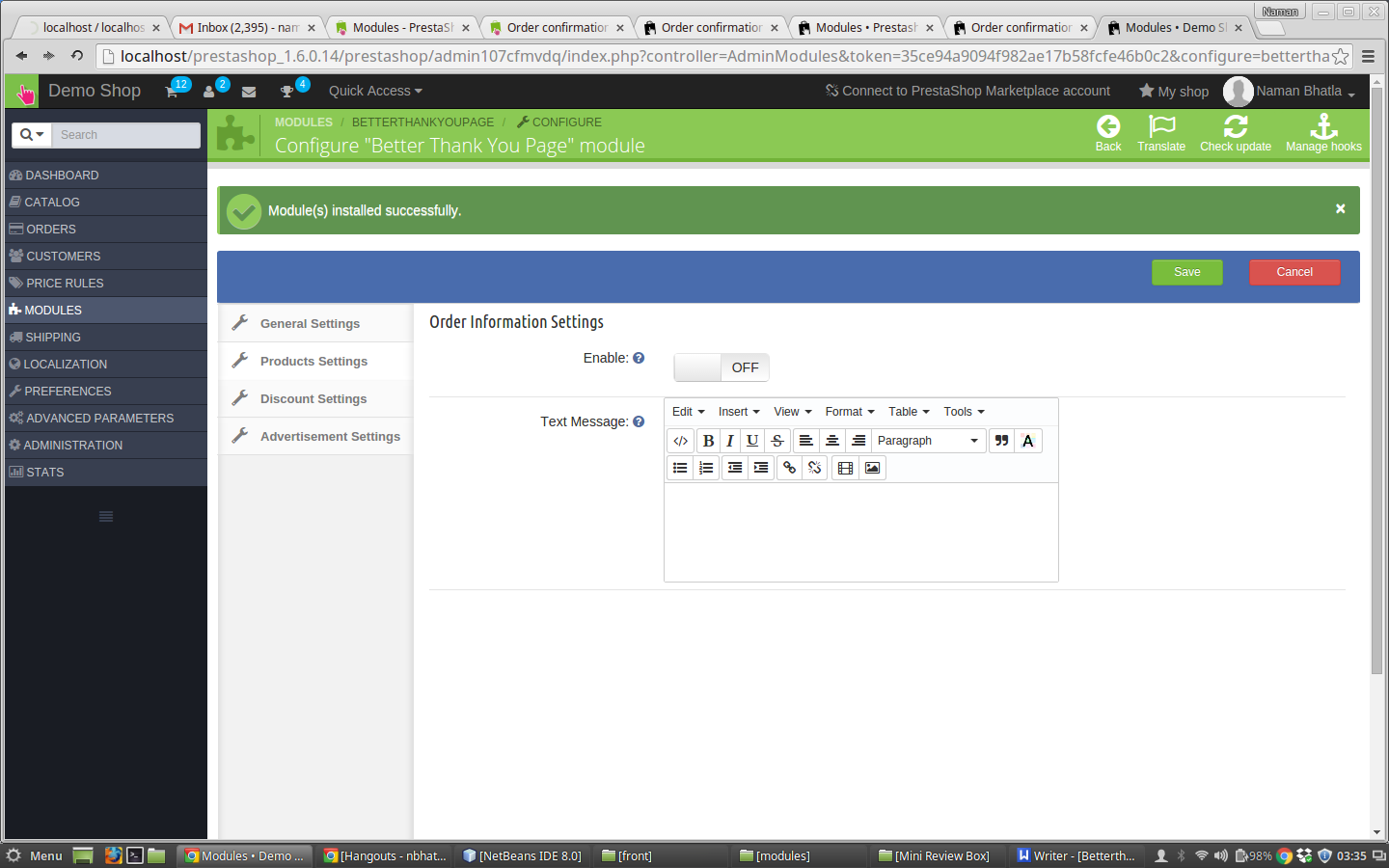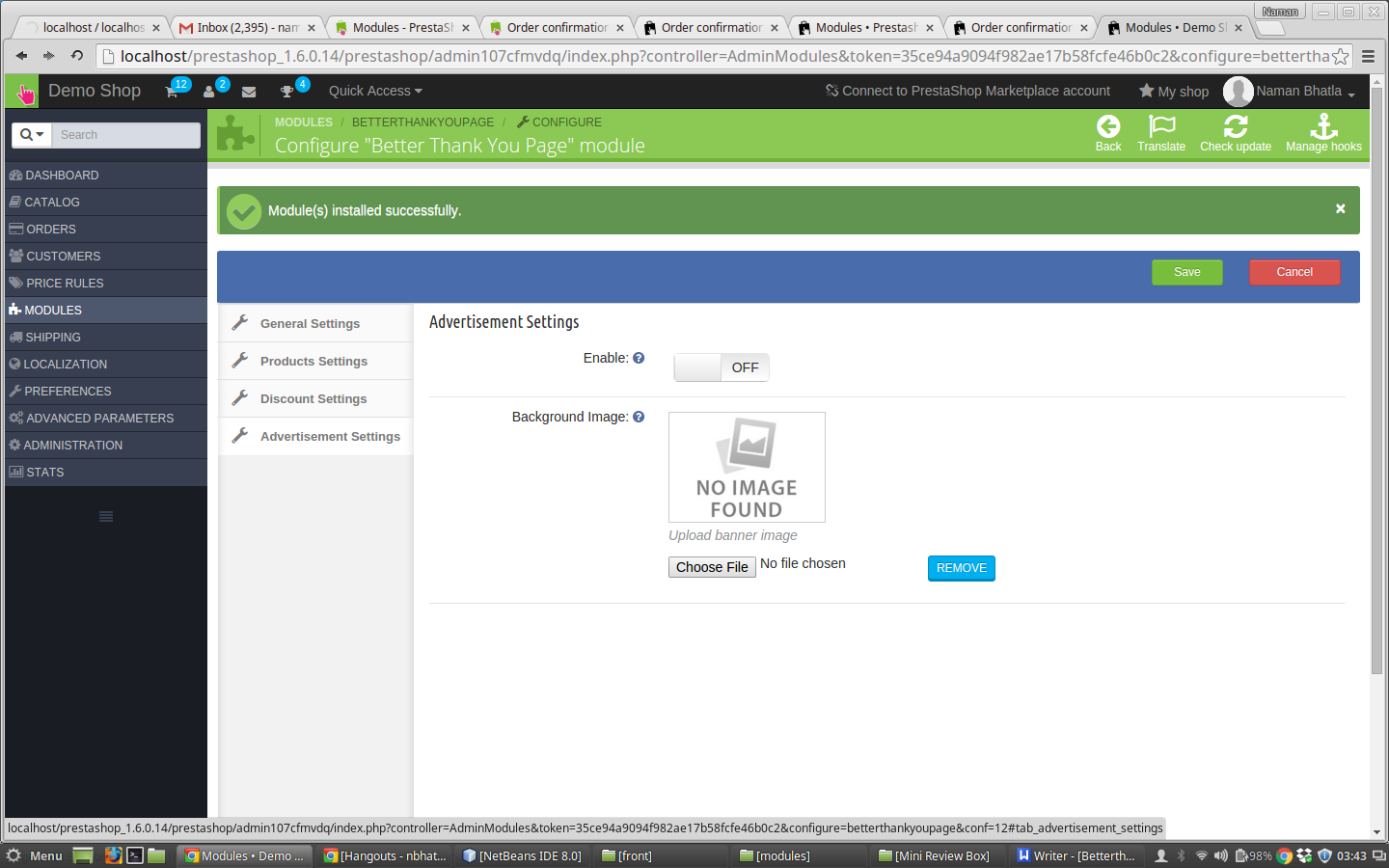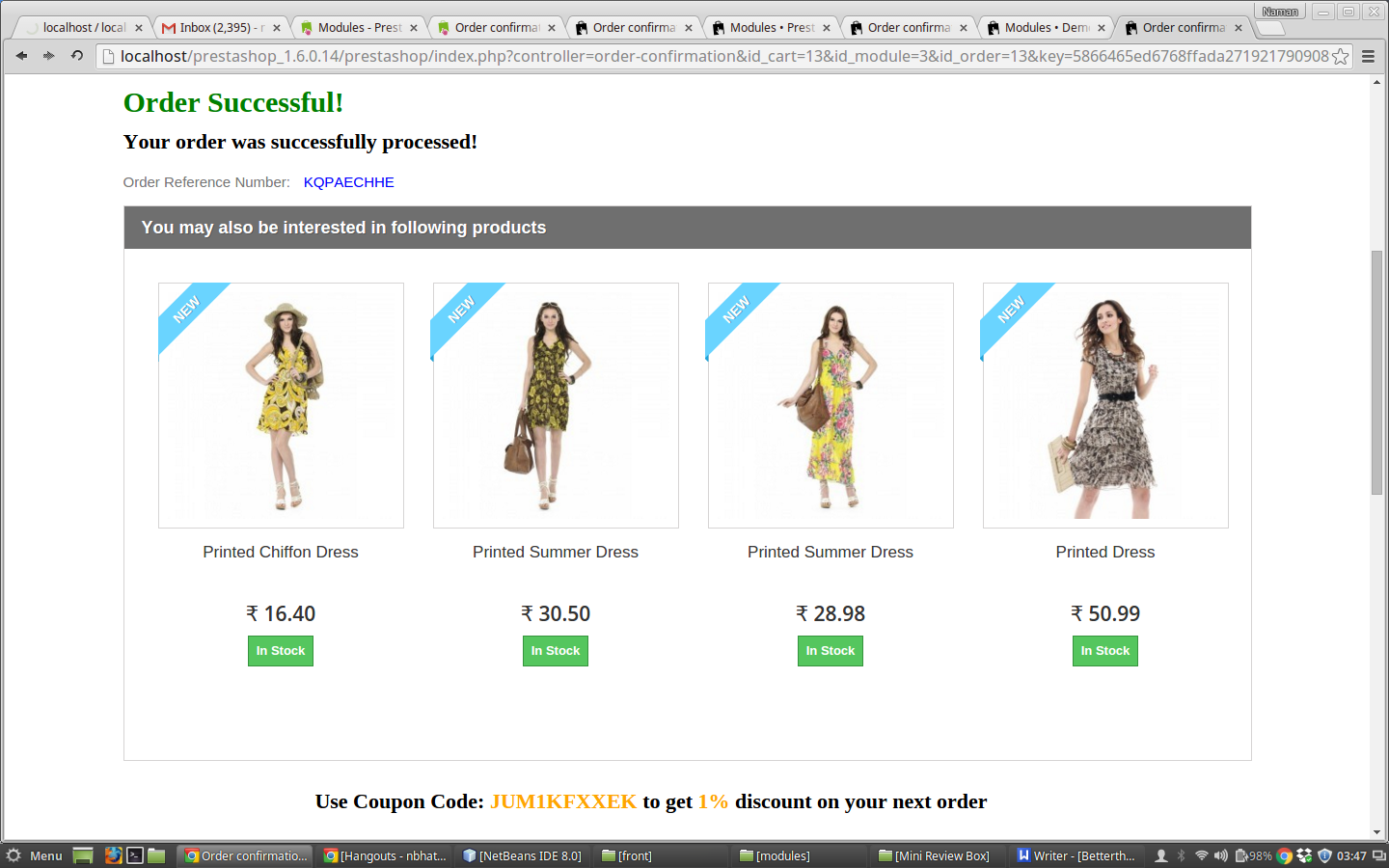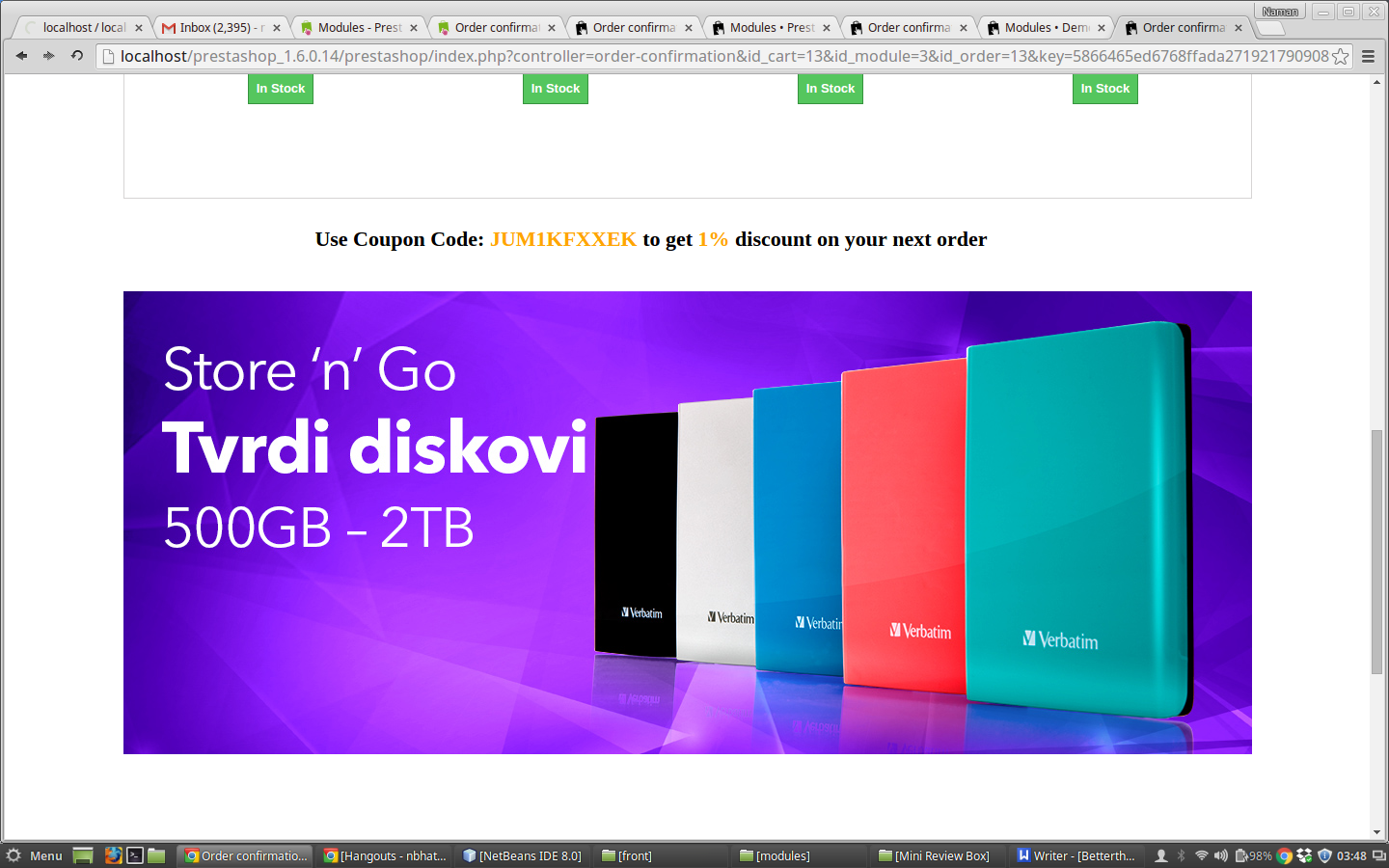Pasos para la instalación de Prestashop mejor página de agradecimiento Addon
Para instalar este complemento, por favor, siga los siguientes pasos:
1. Añadir carpeta de complemento en la carpeta módulos de su sistema.
2. Después de agregar esta carpeta complemento, el sistema mostrará el complemento en la página módulo de función dentro de la categoría oficina principal como se indica a continuación:
3. Haga clic en Instalar para instalar el plugin
Interfaz de administración
Siguientes características serán proporcionados a admin:
1. Configuración general
2. Productos Ajustes
3. Configuración de descuento
4. Configuración de Publicidad
Configuración general
Después de hacer clic en el enlace de configuración del módulo de mejor gracias pestaña Configuración general se abrirá.
Los campos mencionados estarán llenos de algunos valores por defecto
GENERAL DETALLES configuración de la ficha:
1. Activar / Desactivar: Inicialmente, esto se va a apagar. El usuario puede activar la funcionalidad de complemento / desactivar esta girando ON / OFF.
2. Mostrar el número de referencia del pedido: Esto se utiliza para activar o desactivar el número de referencia del pedido en el extremo delantero de la página de confirmación del pedido.
Posición de la lista 3. Producto: Aquí el administrador puede seleccionar la posición de la barra de producto que puede ser 1,2 o 3.
4. posición del bloque descuento: Aquí el administrador puede seleccionar la posición del bloque de descuento que puede ser 1,2 o 3.
5. posición Banner: Aquí el administrador puede seleccionar la posición del bloque de bandera que puede ser 1,2 o 3.
Configuración del producto
Después de hacer clic en la pestaña de configuración del producto aparece la siguiente pantalla.
PRODUCTO configuración Muestra detalles TAB:
1. Activar: El administrador puede activar y desactivar esta función del módulo por su botón.
2. Mensaje de Texto: Aquí el administrador puede añadir cualquier texto o multimedia que se siente como que se muestra a continuación la lista de productos en la página de confirmación del pedido.
Ajustes Publicidad
Después de hacer clic en la pestaña de configuración del producto aparece la siguiente pantalla.
DETALLES configuración de la ficha Anuncio:
1. Activar: El administrador puede activar y desactivar esta función del módulo por su botón.
2. Cargar Imagen: Aquí el administrador puede cargar el cartel que el administrador quiere mostrar en la parte delantera de la página de confirmación del pedido.
Módulo frontal
Después de habilitar este plugin el cuadro de confirmación del pedido del extremo frontal se cambió y una nueva página de confirmación del pedido aparecerá con las características de la configuración del backend hecho en la página mejor gracias.
El módulo en el front-end aparece como sigue:
recomendaciones
Actualización de la página de inicio de su tienda cada vez que habilitar / deshabilitar el plugin. Si el plugin no funciona después de la instalación, por favor, compruebe los permisos en la carpeta módulos. La carpeta debe ser modificable. Por favor, haga el permiso de carpeta a 755.